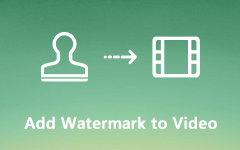Jak přidat hudbu do GIF pro sdílení na internetu nebo na sociálních sítích
GIFy jsou úžasné médium v marketingu. Přestože se jedná o formát obrázku, GIF může ukládat animovaný obsah. Ve srovnání s videi jsou soubory GIF obvykle menší a rychleji se načítají. Jediným nedostatkem je, že můžete používat pouze GIFy bez zvuku. To je pravda a nemůžete přidávat hudbu přímo do GIFů. Tento tutoriál se s vámi podělí o 100% funkční řešení přidat hudbu na pozadí do GIFů na ploše nebo online.
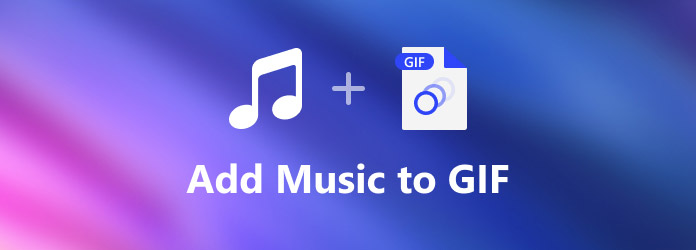
Část 1: Nejlepší způsob, jak přidat hudbu do GIF
Jak již bylo zmíněno dříve, hudbu do GIF nelze přidat přímo. Alternativním řešením je použít hudbu na pozadí a převést ji na video soubor. Zní to trochu složitě, ale Tipard Video Converter Ultimate vám může pomoci zefektivnit práci.
Hlavní funkce nejlepšího tvůrce a editoru GIF
- 1. Přidejte hudbu do GIF nebo GIF jediným kliknutím.
- 2. Automaticky produkujte vysoce kvalitní výstup.
- 3. Zahrňte knihovnu hudby na pozadí.
- 4. Podpora přidávání hudby do videí.
- 5. Kompatibilní s Windows 10/8/7 a Mac OS X.
Jak přidat hudbu do GIF na PC
Krok 1Otevřete GIF
Stáhněte si a nainstalujte si do počítače nejlepší editor GIF a spusťte jej. Přepněte na MV kartu z horního pásu karet. Tím se otevře hlavní rozhraní. Klikněte na přidat tlačítko nad scénářem a otevřete GIF, na který chcete použít hudbu. Pokud chcete do GIF přidat motiv, přejděte na téma kartu a vyberte si tu správnou. Můžete také upravit obrázek GIF pomocí Změnit a zredukovat menu
Tip: Pokud chcete vytvořit celý příběh s několika obrázky GIF, přidejte je všechny a uspořádejte je na scénáři.

Krok 2Přidejte hudbu na pozadí
Přejděte na stránku nastavení panelu na levé straně a vyhledejte Audio stopa sekce. Zaškrtněte políčko vedle Hudba v pozadí volba. Dále máte dvě možnosti, jak přidat hudbu do GIF. Vytáhněte rozevírací seznam a vyberte skladbu z knihovny. Chcete-li použít hudbu, klikněte na + a otevřete jej z počítače. Dále upravte Hlasitost. Panel také umožňuje používat Zmizí a Odeznít efekty na hudbu na pozadí. Pokud chcete přehrávat zvukovou stopu v určité pozici, nastavte ji pomocí Zpoždění volba.

Krok 3Náhled a uložení
Klepněte na tlačítko Hrát ikonu pod přehrávačem médií pro náhled efektu. Klikněte a rozbalte rozevírací seznam formátu pod přehrávačem médií a vyberte správný formát videa, například MP4. Vydejte se na Vývoz panelu z levé strany. Nastavte název souboru, umístění výstupu v Uložit do pole a klepněte na tlačítko Vývoz .

Poznámka: Editor GIF automaticky zkrátí délku zvukové stopy podle vašich GIF nebo GIFů.
Část 2: Jak přidat hudbu do GIF online
Je logické, že někteří lidé neradi instalují software na své disky s ohledem na omezenou kapacitu úložiště. Online aplikace pro editor GIF, jako je Veed, je dobrou alternativou. Jedná se o webový editor videa a GIF. Podobně jako stolní software vám umožňuje nahrát GIF, přidat hudbu na pozadí a uložit jej jako video soubor online. Tato platforma poskytuje bezplatnou verzi a několik plánů. Pokud vám vodoznak nevadí, zkuste rovnou bezplatnou edici.
Krok 1Navštivte https://www.veed.io/tools/add-audio-to-video/add-music-to-gif ve svém prohlížeči a otevřete webovou aplikaci přímo.
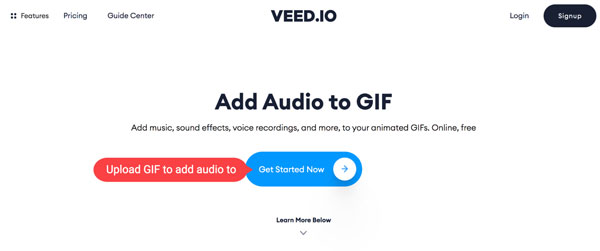
Krok 2Klepněte na tlačítko Začněte hned na domovské stránce a získáte tři možnosti. Vyber Moje zařízení a nahrajte požadovaný GIF ze svého počítače. Nebo můžete nahrát GIF z Dropbox. Umožňuje také zachytit něco prostřednictvím webové kamery Záznam.
Krok 3Počkejte, až se GIF úplně nahraje. Dále přejděte na Nahrát z levé strany a klikněte na Nahrát zvuk tlačítko pro přidání hudby na pozadí.
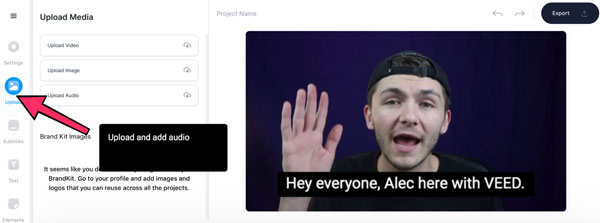
Krok 4Poté se zvuková stopa objeví nad GIF na časové ose. Ořízněte hudbu podle svých potřeb. Zvukovou stopu můžete také přetáhnout na konkrétní místo.
Krok 5Upravte hlasitost, rychlost a další možnosti v Upravit zvuk panel.
Krok 6Zobrazte náhled efektu a klepněte na Vývoz tlačítko na pravé horní straně, pokud jste spokojeni. Poté klikněte na Exportovat video a stáhněte si ji do počítače.
Poznámka: Mějte na paměti, že váš GIF bude po úpravě na Veed přidán vodoznak. Jediný způsob, jak odstranit vodoznak, je zakoupit plán. Další nevýhodou online editoru GIF je výkon. Nahrání a vykreslení GIF chvíli trvá a musíte být trpěliví.
Část 3: Časté dotazy o přidávání hudby do GIF
Proč nemohu vytvořit GIF s hudbou na pozadí?
Je dobře známo, že GIF je formát obrázku, i když ukládá animovaný obsah. K obrázku GIF proto nemůžete přidat hudbu.
Jak vložit GIF do videa?
Chcete-li přidat GIF do videa, budete potřebovat video editor, který podporuje také formát GIF, jako je Clipchamp. Tato online aplikace vám umožňuje otevřít nebo zachytit video a aplikovat nálepky GIF od Giphy.
Mohu převést video na GIF při zachování zvuku?
Je nám líto, ale nemůžete si ponechat zvukovou stopu, pokud chcete převést video na soubor GIF. Je to proto, že GIF je formát obrázku, ale nikoli soubor videa. Chcete-li chránit zvukovou stopu, musíte ji uložit jako soubor videa.
Proč investovat do čističky vzduchu?
Tato příručka vám řekla dva způsoby, jak přidat hudbu do GIF na ploše nebo online. Webový nástroj vám to umožní bez instalace jakéhokoli softwaru. Cena je vodoznak. Na druhou stranu Tipard Video Converter Ultimate je cenově nejefektivnější způsob, jak tuto práci provést. A co je důležitější, je to docela snadné vytvářet GIFy z videí za pár sekund. Pokud máte další otázky, napište je níže.